详情见视频教程:PS小技巧--抠图与切图
今天我们来学习如何使用PS对表情包合辑进行抠图和裁剪保存
1、首先,将图片导入,双击图层新建一个图层
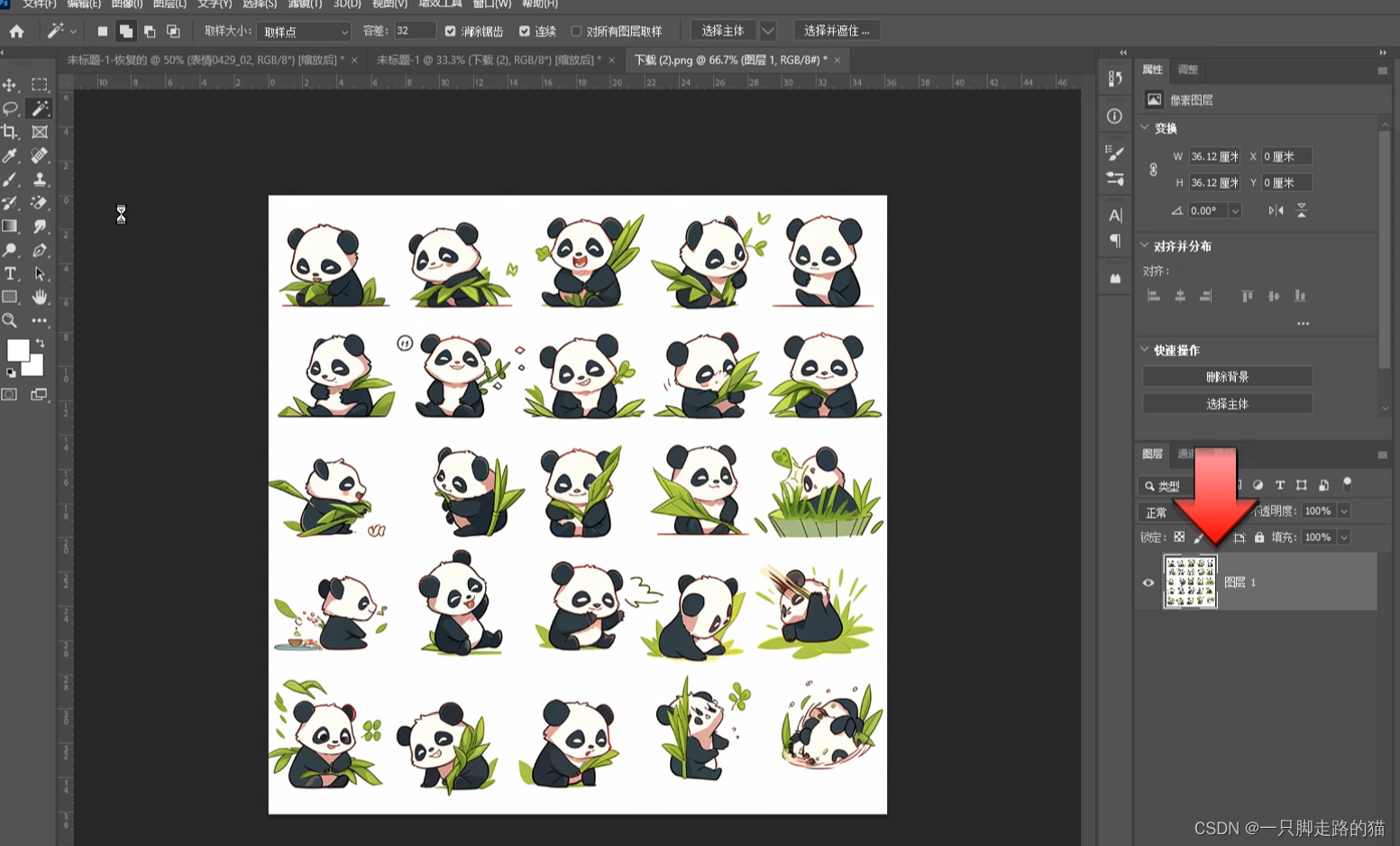
2、然后点击工具栏的魔棒工具,再点击顶部菜单栏的添加到选区
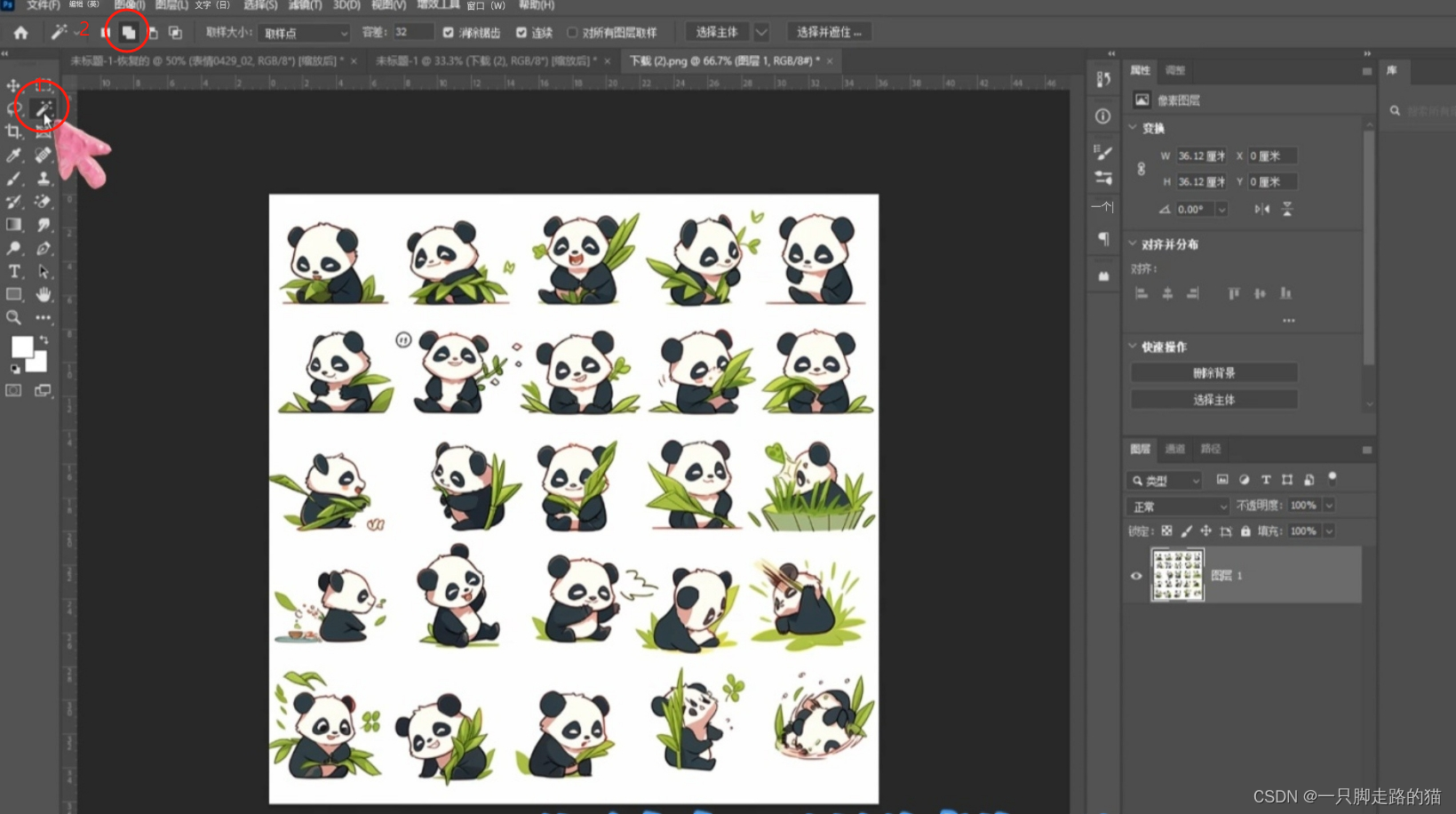
3、点击图片的空白区域即需要扣掉的地方,选中该区域,此时会出现虚线
4、按Delete键删除无用区域,快捷键Ctrl+D取消选中
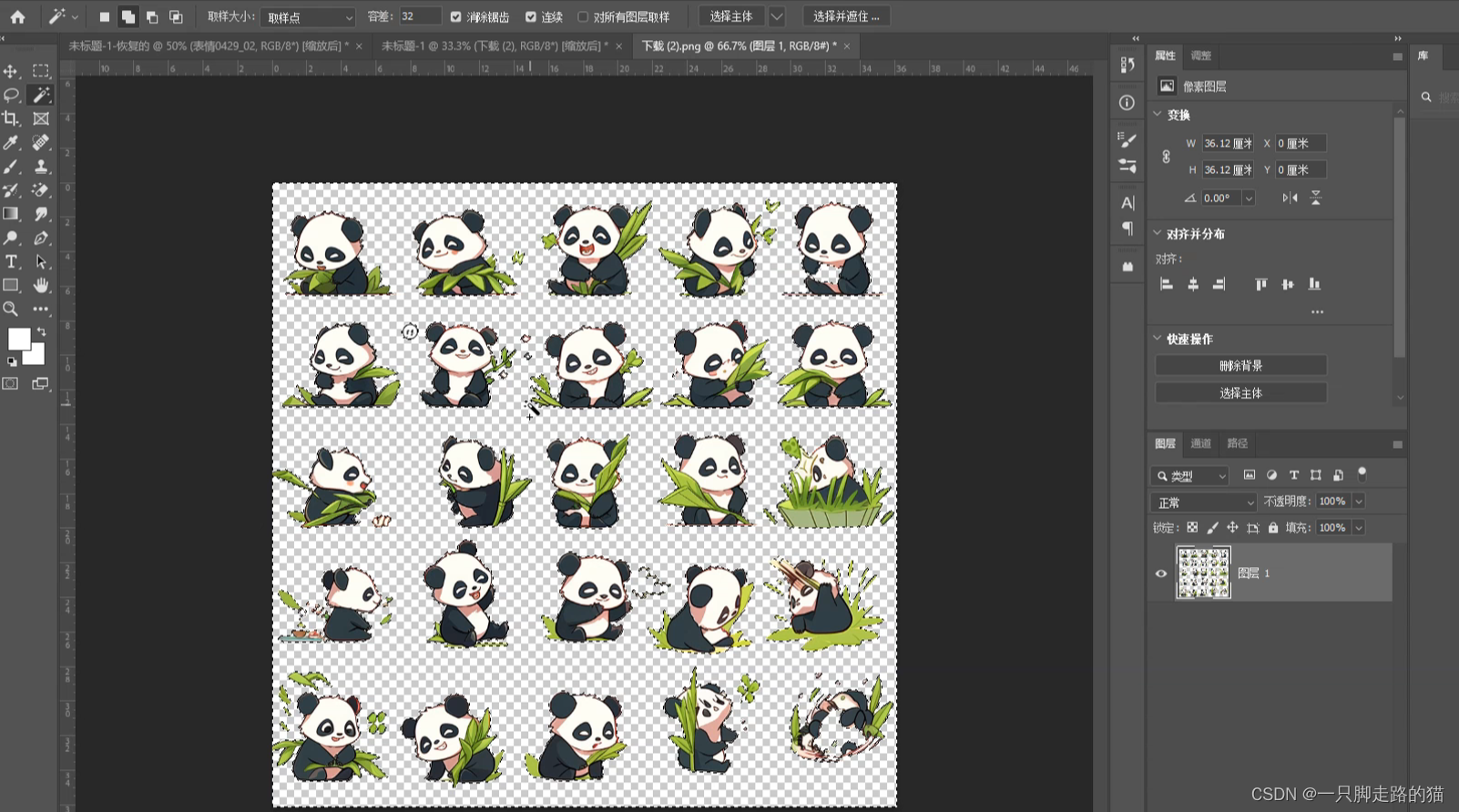
5、从横纵两个标尺拖出几条参考线将图片按照个人需要进行分割
6、选择工具栏的切片工具,快捷键C,再点击顶部菜单中的基于参考线的切片
7、ps会自动按照参考线将图片裁剪好并标上序号

8、然后进行导出保存,文件-->导出-->存储为web所用格式(旧版),此时会出现预览

9、选择图片格式,可以是png也可以是gif等,按需导出即可
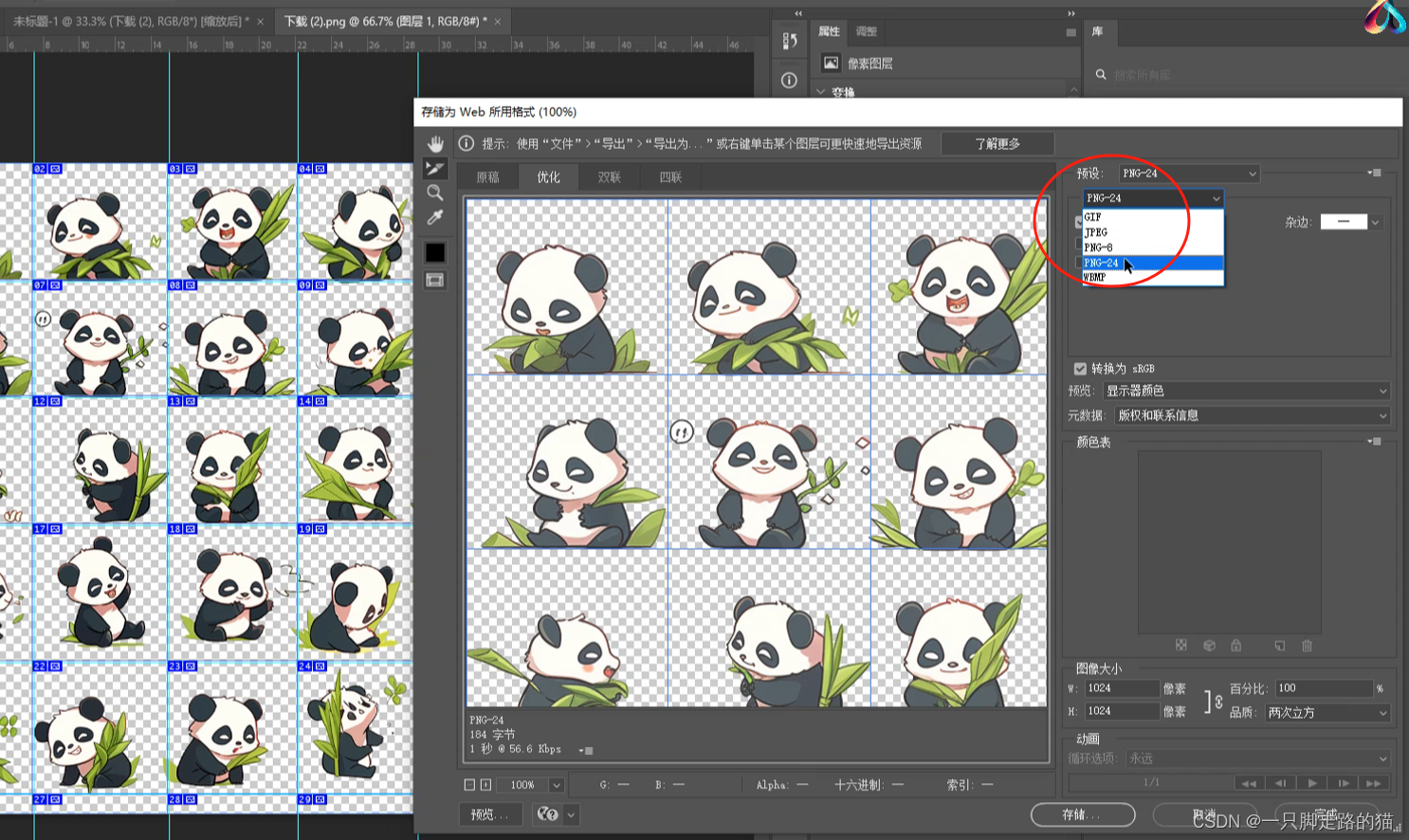
10、最后选择导出文件夹,将裁剪的图片全部导入其中。




















 2426
2426











 被折叠的 条评论
为什么被折叠?
被折叠的 条评论
为什么被折叠?








